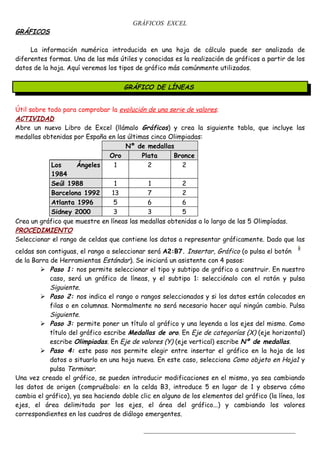
Introduccion graficos excel
- 1. GRÁFICOS EXCEL GRÁFICOS La información numérica introducida en una hoja de cálculo puede ser analizada de diferentes formas. Una de las más útiles y conocidas es la realización de gráficos a partir de los datos de la hoja. Aquí veremos los tipos de gráfico más comúnmente utilizados. GRÁFICO DE LÍNEAS Útil sobre todo para comprobar la evolución de una serie de valores. ACTIVIDAD Abre un nuevo Libro de Excel (llámalo Gráficos) y crea la siguiente tabla, que incluye las medallas obtenidas por España en las últimas cinco Olimpiadas: Nº de medallas Oro Plata Bronce Los Ángeles 1 2 2 1984 Seúl 1988 1 1 2 Barcelona 1992 13 7 2 Atlanta 1996 5 6 6 Sidney 2000 3 3 5 Crea un gráfico que muestre en líneas las medallas obtenidas a lo largo de las 5 Olimpíadas. PROCEDIMIENTO Seleccionar el rango de celdas que contiene los datos a representar gráficamente. Dado que las celdas son contiguas, el rango a seleccionar será A2:B7. Insertar, Gráfico (o pulsa el botón de la Barra de Herramientas Estándar). Se iniciará un asistente con 4 pasos: Paso 1: nos permite seleccionar el tipo y subtipo de gráfico a construir. En nuestro caso, será un gráfico de líneas, y el subtipo 1: selecciónalo con el ratón y pulsa Siguiente. Paso 2: nos indica el rango o rangos seleccionados y si los datos están colocados en filas o en columnas. Normalmente no será necesario hacer aquí ningún cambio. Pulsa Siguiente. Paso 3: permite poner un título al gráfico y una leyenda a los ejes del mismo. Como título del gráfico escribe Medallas de oro. En Eje de categorías (X) (eje horizontal) escribe Olimpiadas. En Eje de valores (Y) (eje vertical) escribe Nº de medallas. Paso 4: este paso nos permite elegir entre insertar el gráfico en la hoja de los datos o situarlo en una hoja nueva. En este caso, selecciona Como objeto en Hoja1 y pulsa Terminar. Una vez creado el gráfico, se pueden introducir modificaciones en el mismo, ya sea cambiando los datos de origen (compruébalo: en la celda B3, introduce 5 en lugar de 1 y observa cómo cambia el gráfico), ya sea haciendo doble clic en alguno de los elementos del gráfico (la línea, los ejes, el área delimitada por los ejes, el área del gráfico...) y cambiando los valores correspondientes en los cuadros de diálogo emergentes. _______________________________________________
- 2. GRÁFICOS EXCEL ACTIVIDAD: De acuerdo con lo que se acaba de decir, introduce en el gráfico realizado los siguientes cambios de formato: • El texto de los rótulos del eje X estará alineado en vertical. • El tamaño del texto de los dos ejes (X e Y) se cambiará a 8 ptos. • La escala del eje Y variará de 2 en 2 y no de 5 en 5. • Cambia el color de la línea del gráfico a rojo. • Elimina el sombreado gris del área de trazado (la delimitada por los dos ejes) GRÁFICO DE COLUMNAS Útil sobretodo para comparar dos o más series de valores (en este caso, los resultados de los tres partidos). ACTIVIDAD: Crea un gráfico de columnas que compare el número de medallas de oro, plata y bronce conseguidas en cada olimpíada. En este caso, insertarás el gráfico en una hoja nueva. En primer lugar, selecciona el rango A2:D7 de la Hoja 1. Luego ve a Insertar, Gráfico. Paso 1: aparece por defecto seleccionado el gráfico de Columnas, y el subtipo 1, así que pulsa Siguiente Paso 2: aparece el rango y la disposición de los datos (en columnas). Pulsa Siguiente. Paso 3: como título del gráfico escribe Comparativa de medallas Como título del eje de ordenadas (Y), Nº de medallas. A continuación, selecciona la ficha Rótulos de datos y activa la casilla Valor (de esta forma, el nº de medallas de cada tipo aparecerá en el gráfico). Paso 4: sitúa el gráfico en una hoja nueva. Pulsa Terminar. Realizar otro gráfico siguiendo los mismos pasos anteriores, salvo que en el paso 2 la disposición de los datos será en filas. GRÁFICO CIRCULAR O DE TARTA Sirve para representar, en términos de porcentaje, las distintas partes de un todo. Sólo permite representar una serie de valores cada vez. Este gráfico nos servirá para comprobar la distribución de las medallas en las olimpiadas de 1984. Lo crearemos en una hoja aparte. En la Hoja 1 selecciona el rango de celdas A2:D3. Luego ve a Insertar, Gráfico, Como hoja nueva. Paso 1: selecciona el gráfico Circular y el subtipo 1 Paso 2: aparece el rango y la disposición de los datos (en filas). Pulsa Siguiente. Paso 3: como título del gráfico escribe Olimpiadas 1984 . En estos gráficos, obviamente, no existen ejes. Paso 4: sitúa el gráfico en una hoja nueva y pulsa Terminar. _______________________________________________
- 3. GRÁFICOS EXCEL Realizar otros gráficos a su gusto, cambiando el formato de estos. COPIAR LA SIGUIENTE PLANILLA A B C D E 1 Total trimestral 1° 2° 3° 4° 2 Modelo 1 49 32 44 37 3 Modelo 2 38 25 35 28 4 Modelo 3 4 15 20 16 1. Realizar 2 gráficos de barras, uno con serie en filas y el otro con serie en columnas. 2. Luego cambiar el color de las columnas por imágenes, seleccionar columna, ir a formato serie de datos, efectos de relleno, imagen, seleccionar una imagen y aceptar. 3. Realizar 3 gráficos circulares, uno para cada modelo, donde aparecerán los rótulos en porcentaje. Para ello seleccionar fila1 y 2 para el primer gráfico. Para el 2º seleccionar fila 1 y 3, usando la tecla CTRL que permite seleccionar filas o columnas que no son contiguas y finalmente el último gráfico con fila1 y fila 4, siempre mostrando los porcentajes, estos gráficos permitirán comparar la venta en porcentajes de los diferentes modelos. _______________________________________________
